Era nielegalnego kopiowania muzyki na kasetach magnetofonowych oraz pobierania plików muzycznych o dużych rozmiarach minęła. Obecnie platformy do strumieniowego przesyłania muzyki, takie jak Spotify, zrewolucjonizowały nasz sposób obcowania z utworami ulubionych artystów. Spotify może pochwalić się imponującą liczbą ponad 381 milionów użytkowników i oferuje szereg atrakcyjnych funkcji. Jednym z kluczowych elementów jest możliwość tworzenia spersonalizowanych list odtwarzania, które dostosowują się do różnych nastrojów i okazji. Każda z tych playlist jest unikalnie oznaczona, co obejmuje nazwę oraz grafikę, którą użytkownicy mogą zmieniać według własnych preferencji. W niniejszym artykule przedstawimy proste kroki, które pozwolą Ci na zmianę obrazu listy odtwarzania w Spotify oraz w odtwarzaczu internetowym.
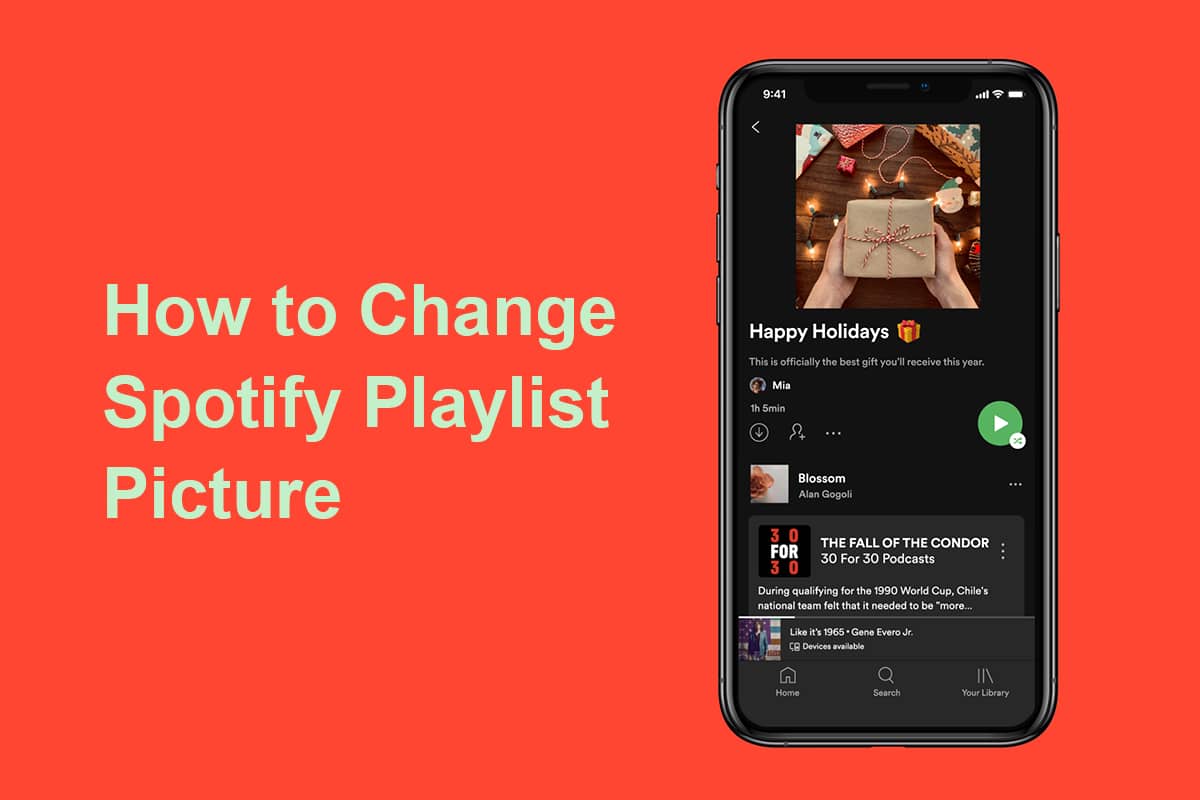
Jak zmienić obraz listy odtwarzania w Spotify?
Domyślnie Spotify generuje kolaże okładek albumów, bazując na pierwszych czterech utworach z listy odtwarzania, co automatycznie ustawia jako obraz okładki.
- Jeśli chcesz zmienić ten obraz, wystarczy przetasować pierwsze cztery utwory w playliście, a wizualizacja zostanie automatycznie zaktualizowana.
- Możesz również wybrać zupełnie nowy, spersonalizowany obraz okładki, który odzwierciedla klimat twojej listy odtwarzania lub jest dedykowany dla konkretnej osoby, jeśli zamierzasz ją udostępnić.
Aby ustawić własny obraz dla listy odtwarzania, wykonaj poniższe kroki:
Metoda 1: Na urządzeniach z Androidem i iOS
1. Otwórz aplikację Spotify na swoim urządzeniu.
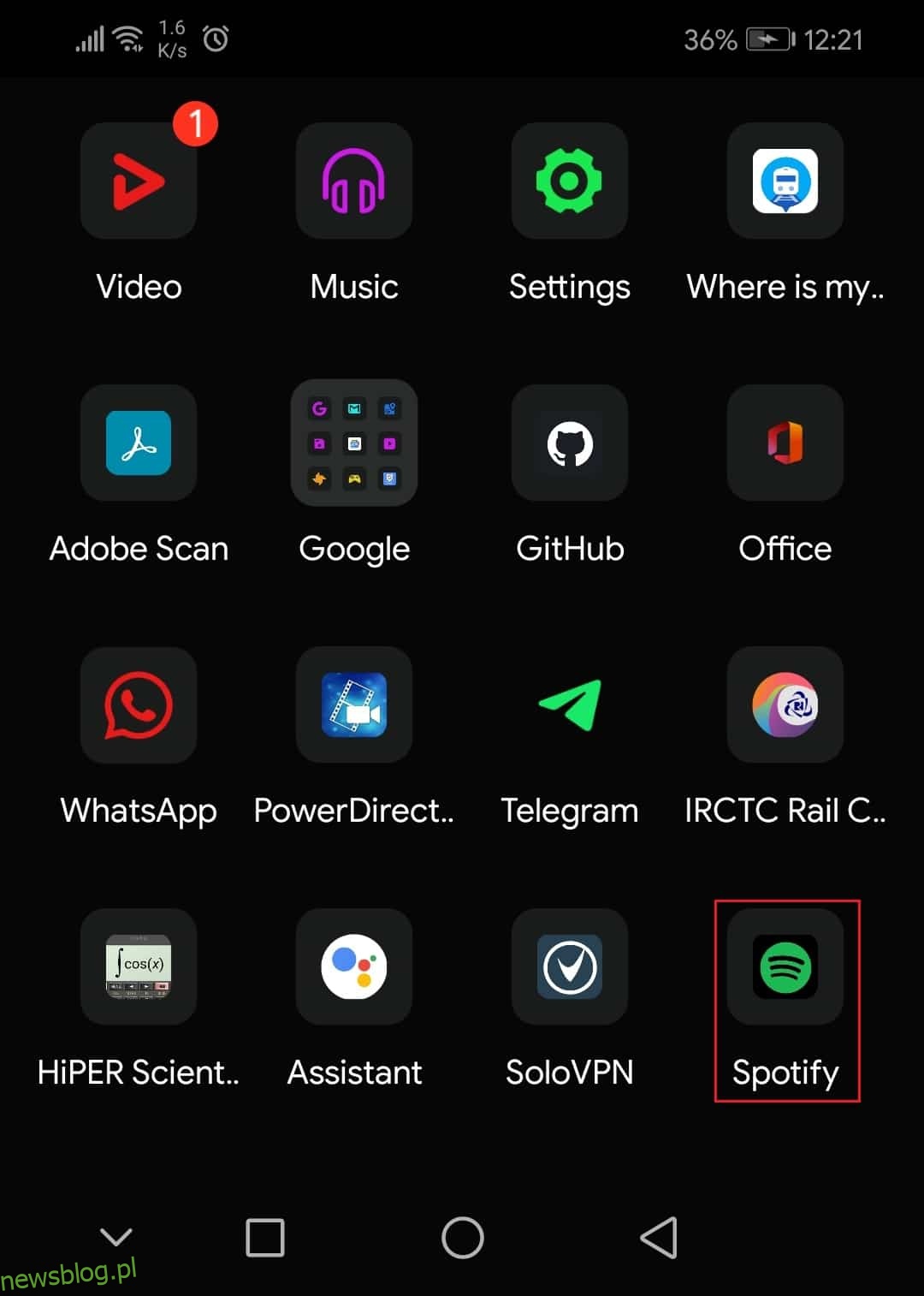
2. Przejdź do zakładki „Twoja Biblioteka”.
3. Wybierz listę odtwarzania, której obraz chcesz zmienić.
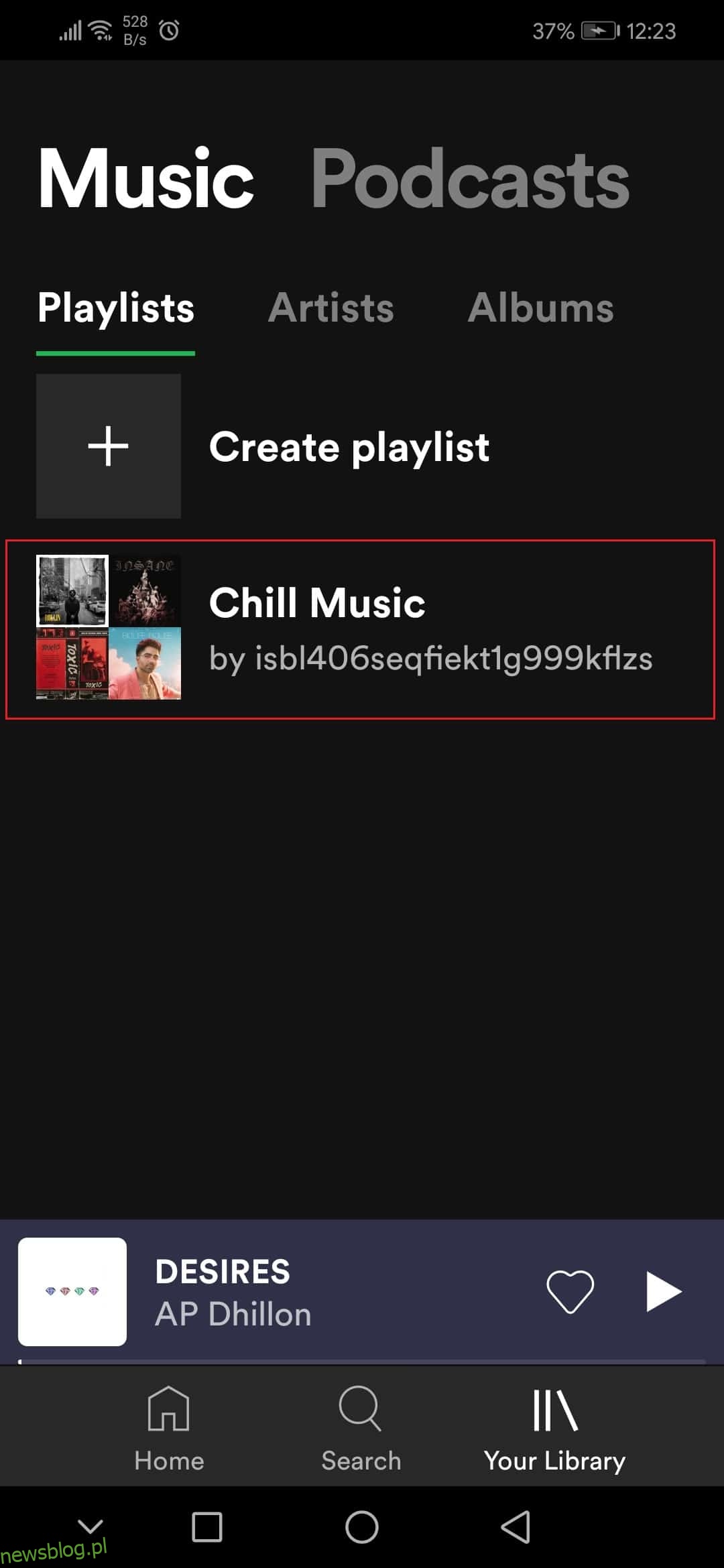
4. Następnie kliknij ikonę trzech kropek.
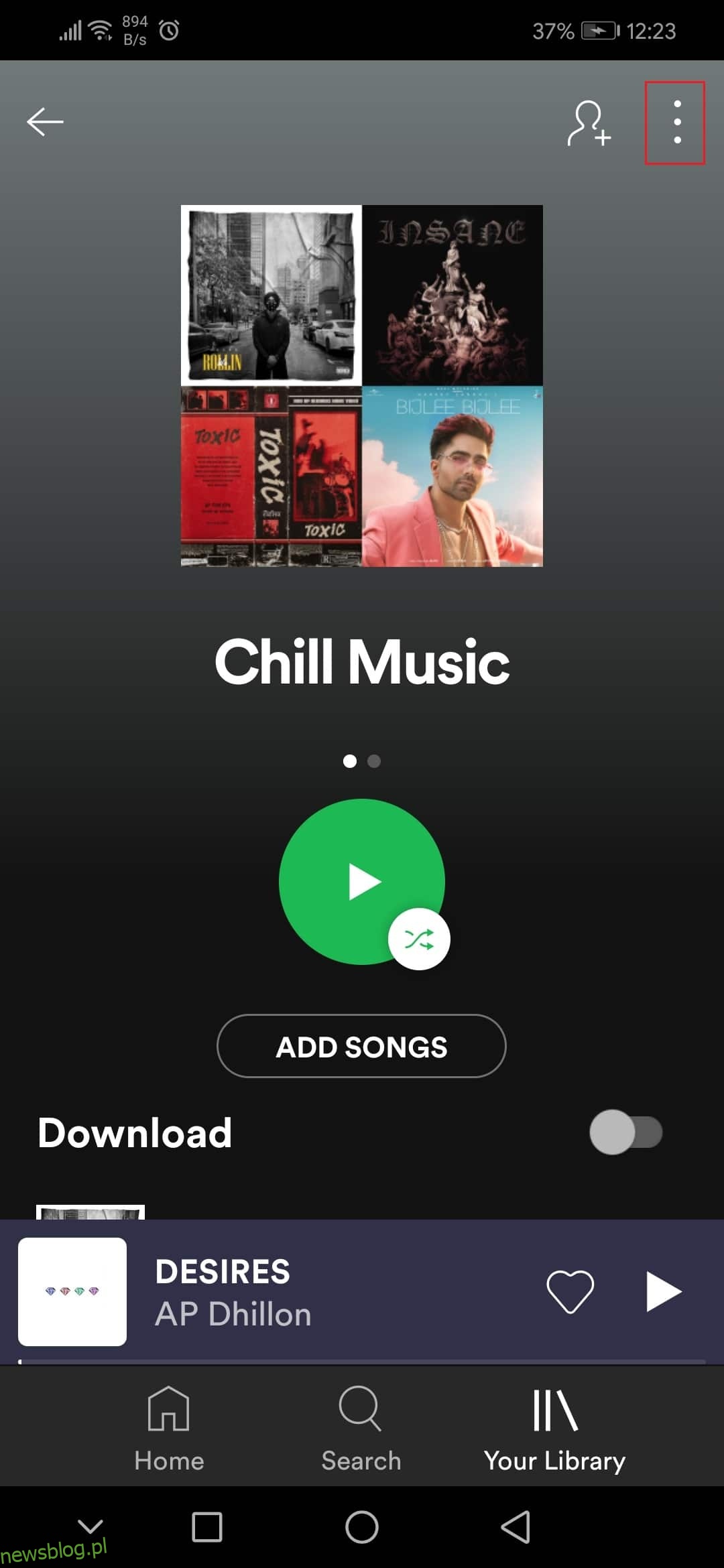
5. Wybierz opcję „Edytuj listę odtwarzania” z menu.
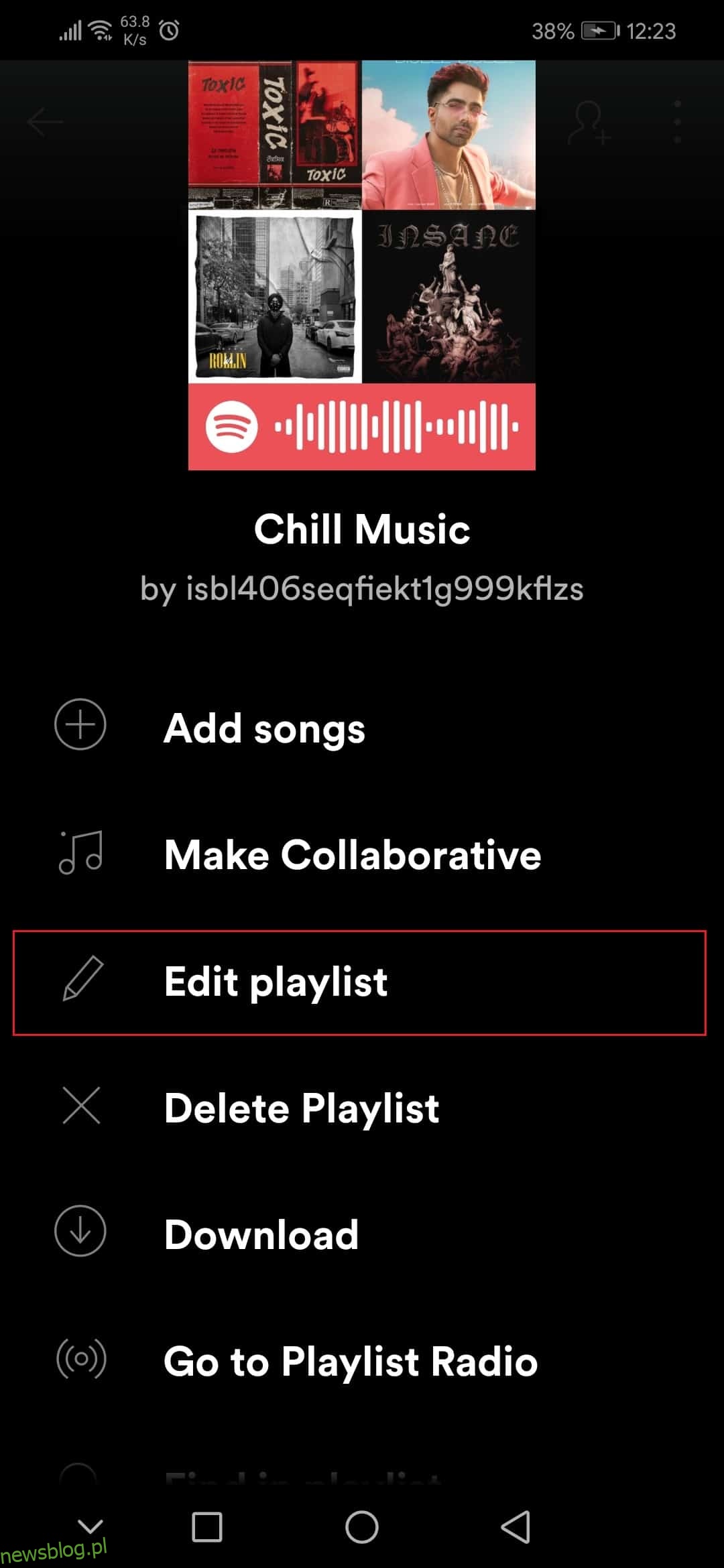
6. Następnie dotknij opcji „Zmień obraz”.
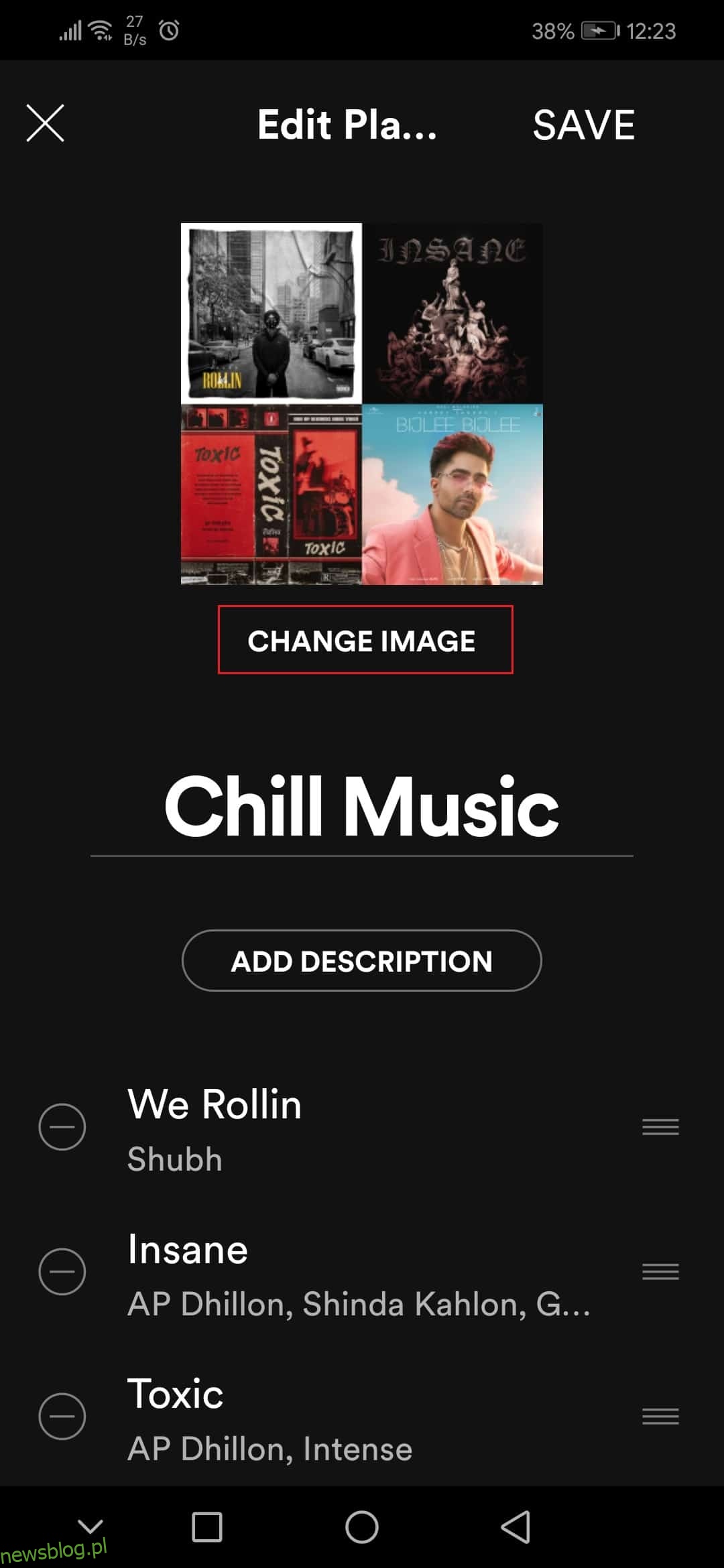
7. Wybierz „Wybierz zdjęcie”.
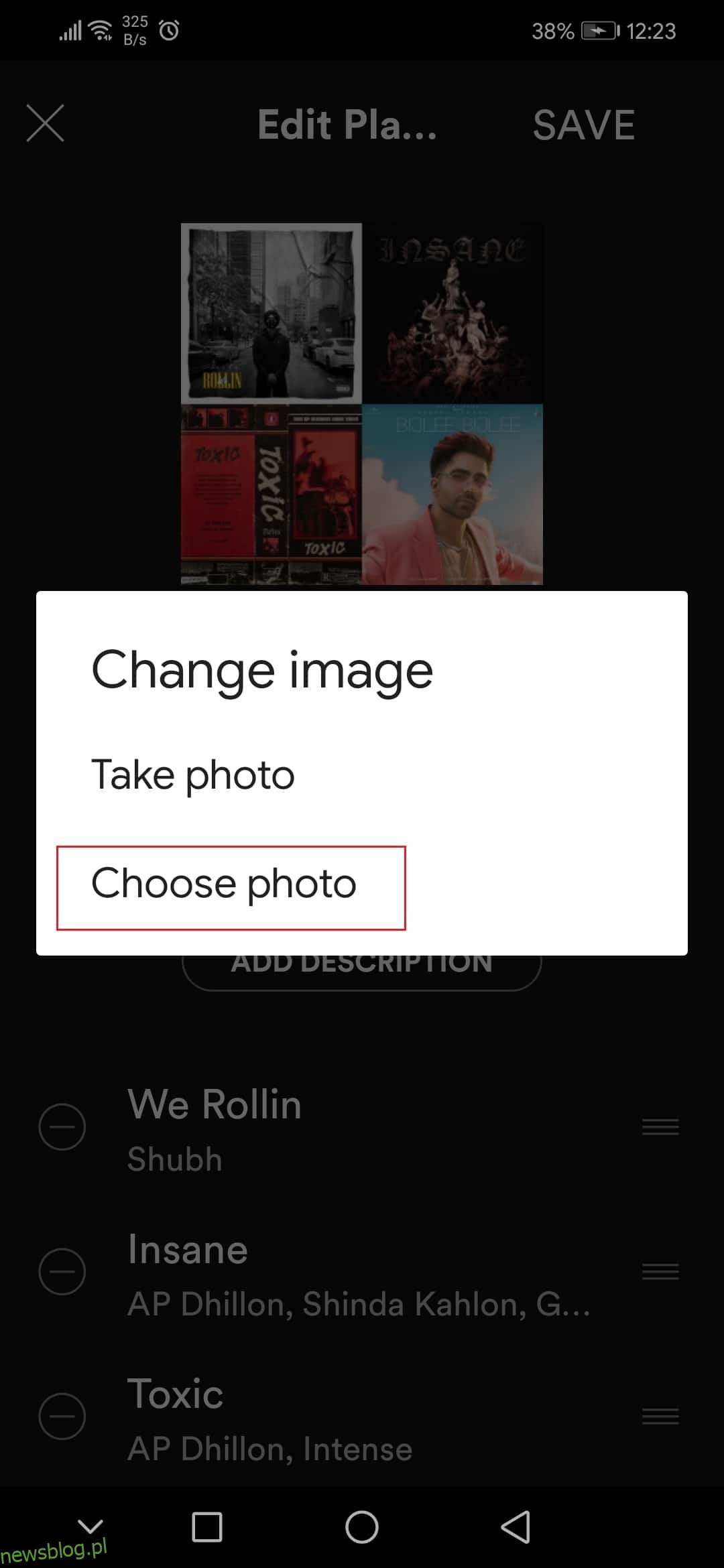
8. Po wybraniu zdjęcia kliknij „UŻYJ ZDJĘCIA”.
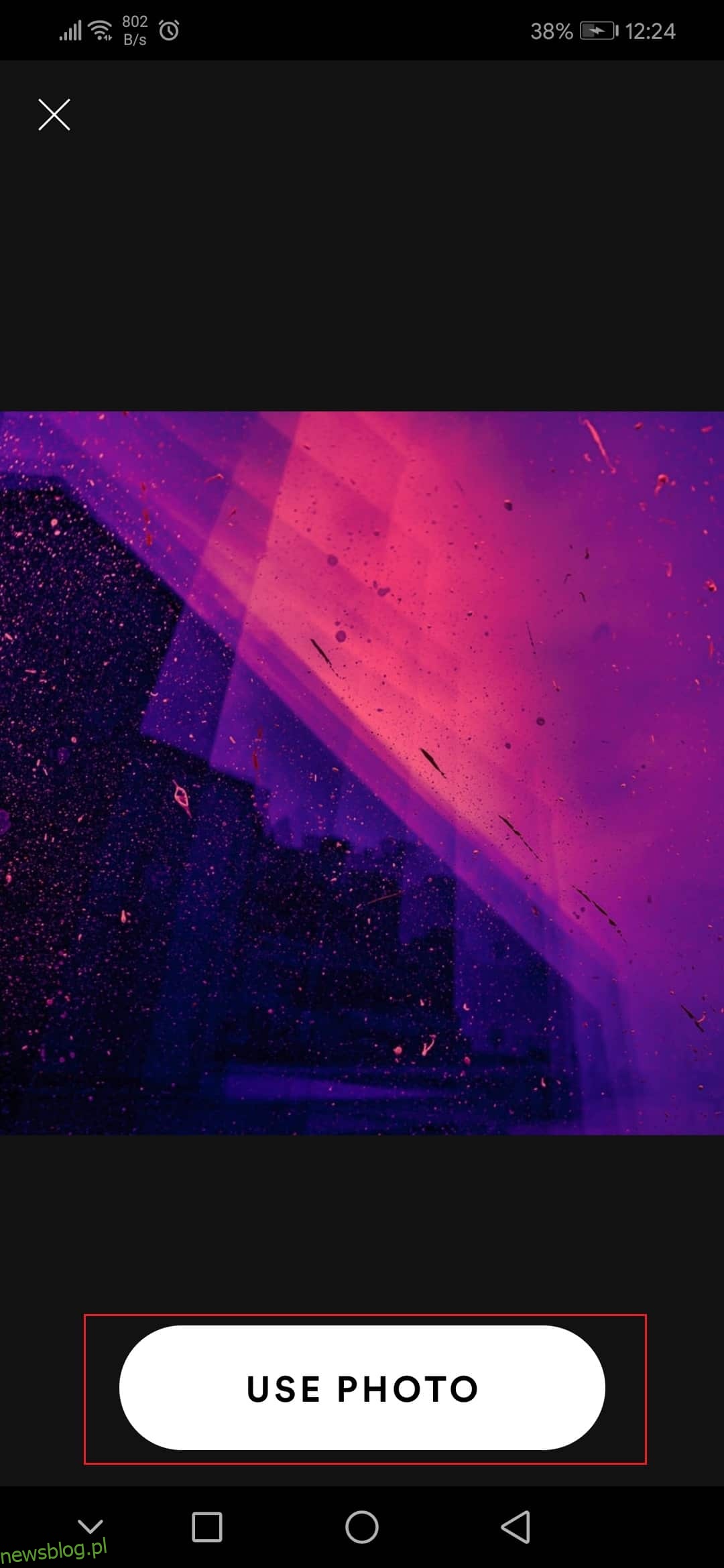
9. Na koniec kliknij „ZAPISZ”.
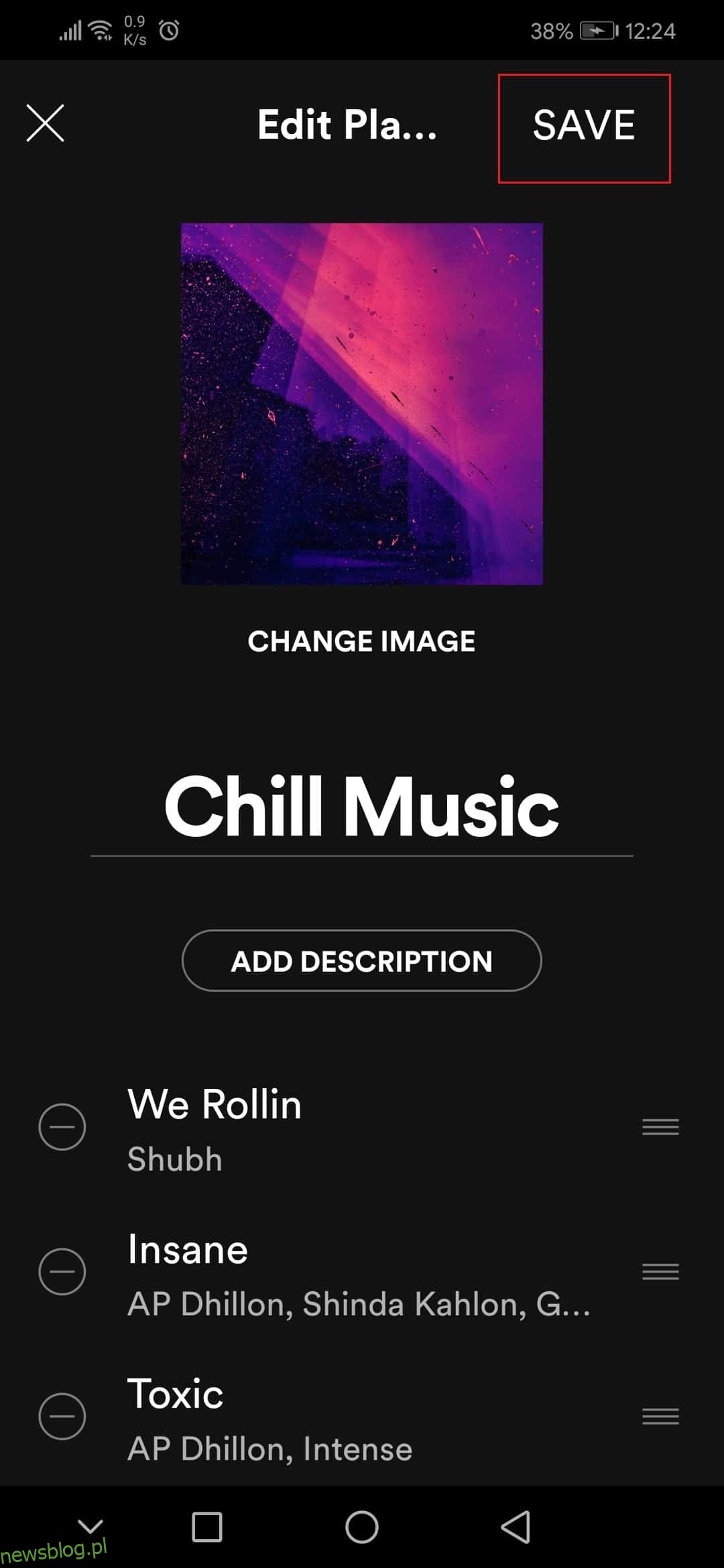
Metoda 2: W aplikacji na Windows
Aby zmienić obraz listy odtwarzania Spotify w aplikacji desktopowej, postępuj zgodnie z poniższymi wskazówkami.
1. Uruchom aplikację Spotify lub odtwarzacz internetowy w swojej przeglądarce, a następnie kliknij „Twoja biblioteka”.
2. Otwórz listę odtwarzania, którą stworzyłeś.
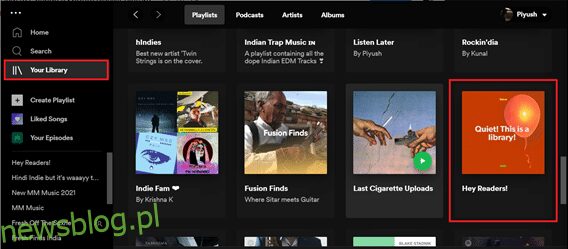
3. Kliknij ikonę trzech kropek i wybierz „Edytuj szczegóły”.
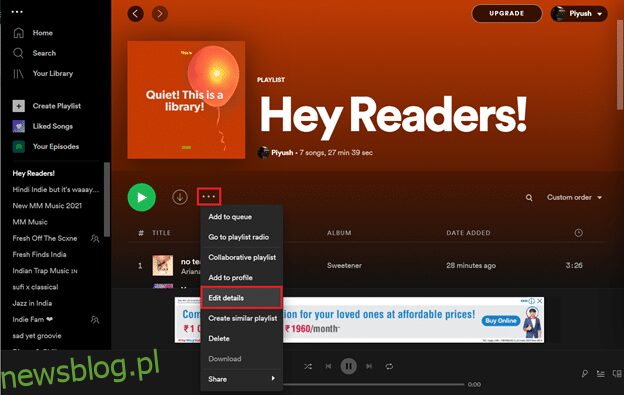
4. W oknie dialogowym „Edytuj szczegóły” najedź myszką na obraz okładki, kliknij ikonę trzech kropek w prawym górnym rogu i wybierz „Zmień zdjęcie”.
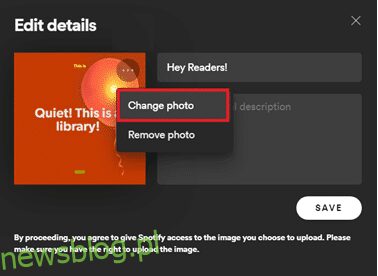
Uwaga: Możesz również usunąć obraz okładki, wybierając „Usuń zdjęcie”, co spowoduje, że okładka listy odtwarzania zostanie zastąpiona notatką muzyczną.
5. Wybierz zdjęcie z komputera i kliknij „Otwórz”. Nowy obraz okładki zostanie załadowany, następnie kliknij „Zapisz”, aby zatwierdzić zmiany.
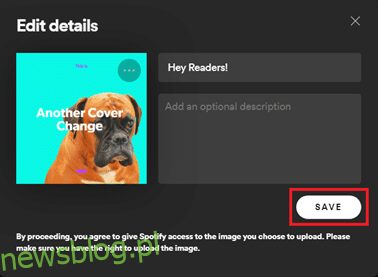
Jeśli zastanawiasz się, jak stworzyliśmy okładki do tego artykułu, odwiedź Spotlist i stwórz własną. Mamy nadzieję, że powyższe instrukcje dotyczące zmiany zdjęć w Spotify były jasne i proste do wykonania.
***
Mamy nadzieję, że wiesz, jak zmieniać obrazy w swoich playlistach Spotify. Jeśli masz jakiekolwiek pytania dotyczące tej platformy oraz jej funkcji, skontaktuj się z nami. W Techcult rzadko zdarza się dzień bez słuchania playlisty na Spotify, więc jeśli masz dla nas jakieś rekomendacje dotyczące muzyki lub playlist, zostaw je w komentarzach poniżej.
newsblog.pl
Maciej – redaktor, pasjonat technologii i samozwańczy pogromca błędów w systemie Windows. Zna Linuxa lepiej niż własną lodówkę, a kawa to jego główne źródło zasilania. Pisze, testuje, naprawia – i czasem nawet wyłącza i włącza ponownie. W wolnych chwilach udaje, że odpoczywa, ale i tak kończy z laptopem na kolanach.